
[Guia Simples] Como sincronizar facilmente notas do Mac para o iPhone

Ajuda! Não consigo obter o Notes no Mac sincronizar com as notas do meu iPhone. Tentei sair do iCloud em ambos os dispositivos e isso não funcionou. Então é possível sincronizar notas do Mac computador para o iPhone? E como posso fazê-lo? Algum conselho para mim? Obrigado pelo seu conselho antecipadamente!
Você também está procurando uma maneira de sincronizar notas salvas no computador Mac para o seu iPhone? Na verdade, para transferir notas do Mac para o iPhone, você tem mais de um caminho a percorrer. Agora, continue sua leitura para conhecer diferentes caminhos, um a um.
1. Use o iCloud para sincronizar notas do Mac para o iPhone
- Inicie as Preferências do Sistema a partir do seu computador Mac e vá para o iCloud.
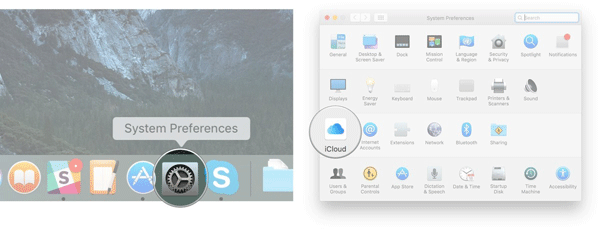
- Digite com seu ID Apple e senha, se necessário.
- Marque a caixa ao lado de Notas da lista de aplicativos para sincronizar.
- Agora, espere pacientemente que o processo seja concluído dentro de um tempo.
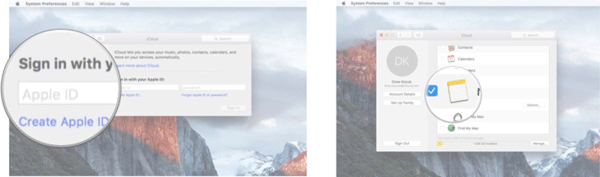
Uma vez que o processo é feito, todas as notas desejadas teriam sido sincronizadas com sucesso com o iCloud. E então você pode acessar facilmente as notas em outros dispositivos Apple.
Relacionado: Guia para sincronizar dispositivos iOS com o iCloud
2. Use o Gmail / Exchange para sincronizar notas do Mac para o iPhone
- Abra o aplicativo Notes do seu computador Mac .
- Clique em Notas na barra de menus na parte superior da tela.
- Agora, selecione a opção Contas no menu suspenso.
- Você pode então escolher o Microsoft Exchange, Google ou Facebook, Yahoo com o qual você deseja sincronizar notas.
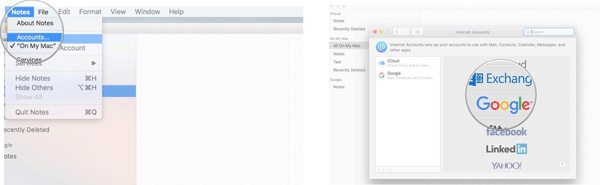
- Digite com seu nome de usuário e senha para a conta quando necessário.
- Selecione Notas na lista de aplicativos para continuar.
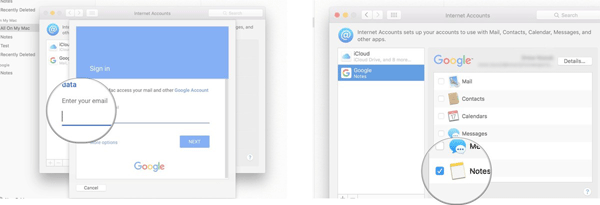
- Depois disso, aguarde pacientemente que o processo seja concluído dentro de um tempo.
3. Transferir diretamente notas do Mac para o iPhone via 3-rd Party Software
As duas maneiras acima permitem que você transfira ntoes do Mac para o iPhone, mas você deve saber que ele só suporta a transferência de notas inteiras do Mac para o iPhone. Além disso, você precisa ter certeza de que você está em um ambiente onde o Wi-Fi está disponível e estável. E se você simplesmente quiser sincronizar certas notas do Mac computador para o iPhone, você pode realmente confiar neste software Coolmuster iOS Assistant (Windows/Mac), que permite sincronizar seletivamente ou totalmente notas do Mac para o iPhone, bem como outros dispositivos como contatos, mensagens, fotos, vídeos e muito mais. Mais importante, este software permite transferir qualquer coisa do seu iPhone para o computador como um backup.
Para usar este software, simples cliques é suficiente:
- Abra o software instalado no computador e vincule o iPhone ao Mac computador.
- O software irá detectar o seu dispositivo e exibir todas as pastas de arquivos na interface principal.

- Entre na guia Notas para visualizar informações mais detalhadas do arquivo. Agora, você pode marcar as notas desejadas e transferi-las do iPhone para o computador como um backup, pressionando a opção Exportar.
- E para transferir arquivos do Mac para o iPhone, você pode primeiro clicar na opção Importar, depois navegar até as notas em Mac computador e, finalmente, transferir notas do Mac para o computador.

Ver? Transferir notas diretamente do Mac para o iPhone através de um software de festa 3 como Coolmuster iOS Assistant é tão fácil quanto uma torta. Ele é projetado com uma interface amigável que torna mais fácil para iniciantes e usuários experientes navegar e operar o software. Seu layout intuitivo e instruções simples garantem uma experiência suave e sem complicações. Basta experimentá-lo agora.
Artigos relacionados:
Como imprimir mensagens de texto do iPhone /Android para o tribunal?
Como salvar mensagens do iPhone em HTML para impressão ou leitura?
Como imprimir conversa de mensagem de texto do Samsung Note / Galaxy S20 / S10 / S9 / S8 / S7 / S6?
Como excluir mensagens de texto do iPhone permanentemente?
Como visualizar mensagens de texto no computador para usuários de telefone Android ? (Resolvido)
Top 6 iPhone SMS Transfer Software: Transferir SMS do iPhone para o PC





